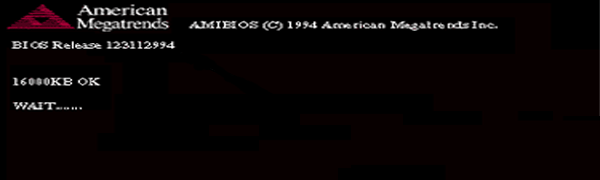|
|
|
Il BIOS |
| Il BIOS (Basic Input/Output System) è un componente fondamentale dell'architettura di un computer in quanto, oltre a gestire la fase di avvio, assicura la comunicazione fra il livello il hardware e quello software. Per questa ragione è importante prestare attenzione alla corretta configurazione dei parametri di funzionamento, comprendere i codici e i messaggi generati in caso di errore, conoscere le procedere per il suo aggiornamento. |
Prima esercitazione:
identificazione del BIOS |
Le procedure per individuare
il costruttore del BIOS e la sua versione possono essere ridotte a due:
Individua il BIOS del tuo computer (costruttore e versione), poi dal sito
del produttore della scheda madre scarica l'aggiornamento del BIOS e la
guida alla configurazione dei parametri. |
Seconda esercitazione:
configurazione dei parametri |
Per accedere al programma di configurazione
del BIOS è necessario premere uno o più tasti quando ha inizio la
procedura di avvio del computer (questa informazione è generalmente
mostrata a video). Accedi al BIOS del computer e controlla le diverse possibilità di configurazione offerte dai principali parametri. Ricordati di non salvare le impostazioni in uscita :-) |
Terza esercitazione:
Codici di errore |
In caso di errori nella fase di POST (Power On Self Test) il BIOS segnala i malfunzionamenti con messaggi a video o segnali sonori (beep). La comprensione di questi codici di errore è importante per la diagnostica dei malfunzionamenti. Riconoscere l'errore dal beep del
bios! (testo in italiano) Verifica alcuni di questi messaggi di errore avviando il PC senza: la scheda video; la memoria; la tastiera. |
Quarta esercitazione:
aggiornare il BIOS (per i più esperti) |
| Le schede madri più recenti dispongono di
wizard che facilitano e rendono sicura la procedura di aggiornamento del
BIOS (rilevamento della scheda madre, della versione installata,
ripristino in caso di fallimento) e che possono essere eseguiti senza
uscire dal sistema operativo. Nelle scheda madri più datate, invece, l'aggiornamento BIOS richiede esperienza e cautela ed è consigliabile effettuare sempre il backup della versione che si vuole sostituire. Normalmente il file prelevato dal sito del produttore della scheda madre contiene il firmware (file in formato binario riconoscibile dall'estensione .bin) e il software necessario per procedere all'aggiornamento (un eseguibile). Per procedere all'aggiornamento è necessario avviare il computer da un dischetto. Una volta portata a termine la procedura è necessario riavviare il PC e procedere alla personalizzazione dei parametri di configurazione. Se la procedura di aggiornamento non riesce è possibile che la FLASH del BIOS sia protetta da scrittura. La protezione può essere rimossa o dal Setup del BIOS, o rimuovendo un contatto sulla scheda madre per azzerare i parametri del CMOS. Segui questa procedura per effettuare l'aggiornamento.
|